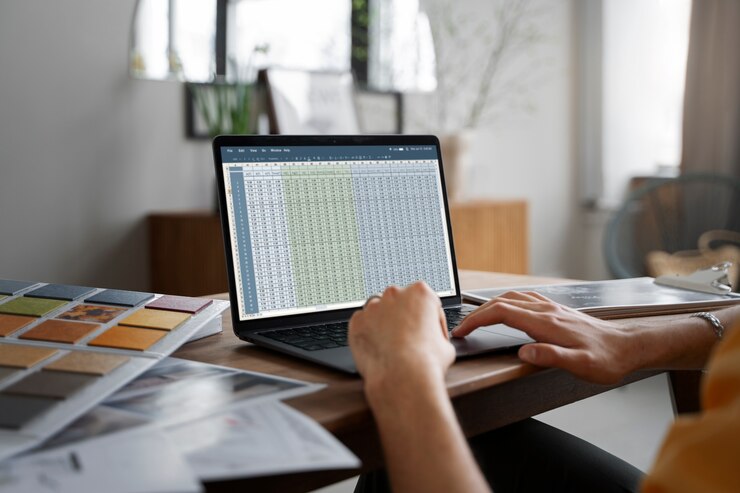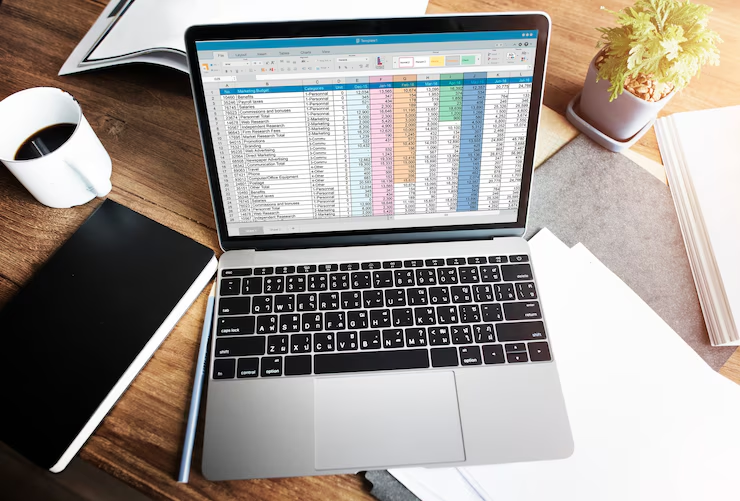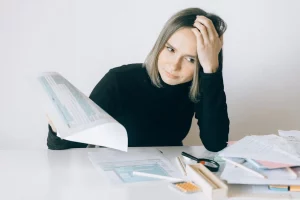L’intelligence artificielle (IA) a ouvert de nouvelles perspectives passionnantes dans le monde de la productivité et de l’automatisation. À l’ère de la transformation numérique, les outils qui allient facilité d’utilisation et puissance jouissent d’une popularité particulière. C’est dans cette optique que l’intégration de ChatGPT, un modèle de langage conversationnel développé par OpenAI, avec Microsoft Excel, la référence incontestée des tableurs, devient une combinaison fascinante. Cet article explore de manière approfondie comment tirer parti de l’intelligence conversationnelle de ChatGPT pour améliorer l’efficacité et la polyvalence d’Excel, ouvrant ainsi la voie à une collaboration fluide entre l’homme et la machine dans le domaine de la manipulation de données et de l’analyse. Découvrez avec nous comment utiliser ChatGPT avec Excel et comment cette convergence de technologies offre de nouvelles possibilités et simplifie la manière dont nous interagissons avec les données au sein de l’environnement Excel.
ChatGPT, développé par OpenAI, est un modèle de langage conversationnel basé sur l’architecture GPT (Generative Pre-trained Transformer). Il s’agit d’une avancée majeure dans le domaine de l’intelligence artificielle, capable de comprendre et de générer du texte de manière contextuelle en fonction des requêtes formulées en langage naturel. En d’autres termes, ChatGPT peut interagir avec les utilisateurs de manière conversationnelle, offrant des réponses intelligentes et contextuellement pertinentes. Grâce à son entraînement sur de vastes ensembles de données, il est capable de comprendre une grande variété de sujets et de maintenir des conversations cohérentes.
Lisez aussi : Comment nettoyer une base de données dans Excel ?
Brève introduction à Microsoft Excel :
Microsoft Excel est le leader incontesté des tableurs, offrant un ensemble robuste d’outils pour la manipulation, l’analyse et la présentation de données. Utilisé par des millions de professionnels à travers le monde, Excel permet de créer des feuilles de calcul interactives, des graphiques dynamiques, et d’effectuer des calculs complexes. C’est un outil essentiel dans de nombreux secteurs, de la finance à la gestion de projet, en passant par l’analyse des données. Excel offre une interface conviviale qui permet aux utilisateurs de travailler efficacement avec des ensembles de données de toutes tailles.
Les avantages de l’intégration de ChatGPT avec Excel :

ChatGPT avec Excel
Amélioration de l’expérience utilisateur dans Excel :
L’intégration de ChatGPT avec Excel transforme l’expérience utilisateur en introduisant une interface conversationnelle. Les utilisateurs peuvent désormais interagir avec Excel en utilisant un langage naturel, posant des questions ou demandant des analyses sans avoir à maîtriser des commandes complexes. Cela rend l’utilisation d’Excel plus accessible à un large éventail d’utilisateurs, favorisant une collaboration plus fluide entre les experts en données et les utilisateurs moins familiers avec les fonctionnalités avancées.
Automatisation de tâches répétitives et complexes grâce à ChatGPT :
ChatGPT offre une capacité d’automatisation puissante dans Excel. Les tâches répétitives telles que la saisie de données, la création de formules et la génération de rapports peuvent être simplifiées grâce à l’assistance conversationnelle de ChatGPT. En permettant aux utilisateurs de déléguer certaines tâches à l’IA, cela libère du temps pour se concentrer sur des analyses plus complexes et des prises de décision stratégiques. L’automatisation des flux de travail dans Excel devient ainsi plus accessible, accélérant la productivité et réduisant les erreurs humaines potentielles.
Installation et configuration :
Étapes détaillées pour intégrer ChatGPT avec Excel :
- Téléchargement et installation du complément : Commencez par télécharger le complément ChatGPT pour Excel depuis la source officielle. Après, installez le complément en suivant les étapes d’installation fournies.
- Connexion au service ChatGPT : Créez un compte et connectez-vous au service ChatGPT en utilisant vos identifiants. En effet, cela établira la liaison entre Excel et le modèle de langage conversationnel.
- Activation du complément dans Excel :Une fois le complément installé, ouvrez Excel et activez le complément ChatGPT. Pour ce faire, il peut être nécessaire de procéder à une configuration supplémentaire, par exemple en ce qui concerne l’autorisation d’accès.
Configuration des paramètres pour une utilisation optimale :
- Paramètres de langue et de modèle : Configurez la langue préférée pour les interactions avec ChatGPT. Il vous suffit donc de choisir le modèle linguistique le mieux adapté à vos besoins, en tenant compte de la complexité des tâches que vous envisagez d’effectuer dans Excel.
- Gestion des autorisations :Examiner et ajuster les autorisations du complément ChatGPT. Veillez également à ce que l’accès aux données dans Excel soit conforme à vos exigences en matière de confidentialité.
Vous êtes aussi à la recherche d’une formation complète sur Excel ?
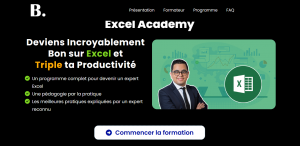
Excel Academy
Rejoignez l’Excel Academy, la formation la plus complète sur Excel !
Le programme de formation incluent les formules, les fonctions, les tableaux croisées dynamique, la visualisation des données et l’automatisation des taches. En plus, cette formation est assuré par un expert du domaine, ayant assuré des formations de haut calibre auprès de plus de 15000 apprenants. Il assure aussi votre suivi, et il répond à toutes vos questions 24h/24.
à la fin de cette formation :
- Vous saurez choisir la bonne formule pour chaque situation et ne perdras plus des heures à chercher une solution sur internet.
- Vous saurez débloquer n’importe quel problème Excel avec une simple formule
- Vous saurez mettre au propre un ensemble de données volumineux et le transformer en graphique utile ou en rapport interactif grâce aux tableaux croisés dynamiques.
- Vous deviendrez ainsi la personne la plus qualifiée de votre équipe sur Excel.
Alors ? Vous êtes partant ?
Vous pourriez aussi aimer lire ces articles :